Da bi bolje razumeli vedenje uporabnikov na vaši spletni strani, je sledenje drsenja nepogrešljivo orodje. S tem vidite, kako daleč uporabniki brskajo po vaši strani in katere vsebine jih dejansko zanimajo. Te informacije so ključne za optimizacijo vaših vsebin in izboljšanje uporabniške izkušnje.
Najpomembnejše ugotovitve
- Sledenje drsenja vam pomaga razumeti, kako daleč bralci brskajo po vaši spletni strani.
- Priporočljivo je nastaviti sprožilce šele pri večjih globinah drsenja, da se izognete poplavi podatkov.
- Uporabite vmesnik Google Tag Manager za konfiguracijo sprožilcev in oznak drsenja.
Korak za korakom vodnik za sledenje drsenju
Za namestitev sledenja drsenja za vašo spletno stran z uporabo Google Tag Manager (GTM) upoštevajte te korake.
Korak 1: Omogočite GTM in sledenje drsenju
Najprej odprite svoj Google Tag Manager. Prepričajte se, da je spremenljivka za sledenje drsenju omogočena. Pojdite na zavihek "Spremenljivke" in preverite, ali je izbrana možnost "Globina drsenja". Omogočene spremenljivke so ključne za sledenje.
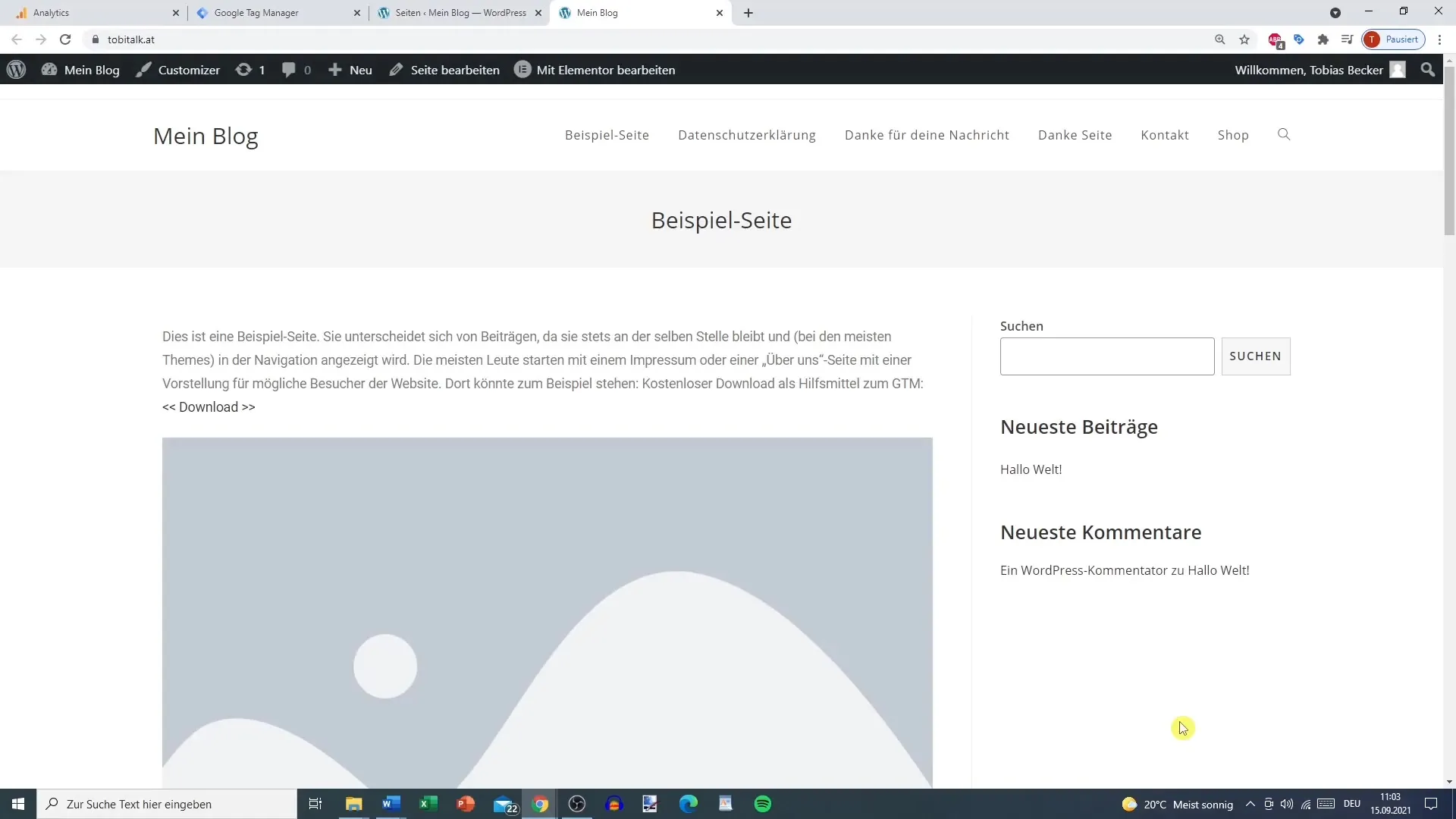
Korak 2: Ustvarjanje sprožilca za drsenje
Zdaj morate ustvariti nov sprožilec za sledenje drsenja. Izberite možnost "Novo" v meniju "Sprožilec". Imenujte ta sprožilec na primer "Sprožilec drsenja" in ga konfigurirajte pod "Vpletenost uporabe". Tu se odločite, ali želite določiti globino drsenja v odstotkih ali slikovnih pikah.
Korak 3: Nastavitev globin drsenja
Izberite globino drsenja, ki jo želite slediti. Lahko omogočite tako vodoravno kot navpično drsenje, vendar vas običajno zanima le navpično drsenje. Podjetja pogosto izberejo višje pragove, kot so 25%, 50%, 75% in morda 90%, da ne generirajo preveč podatkov naenkrat.
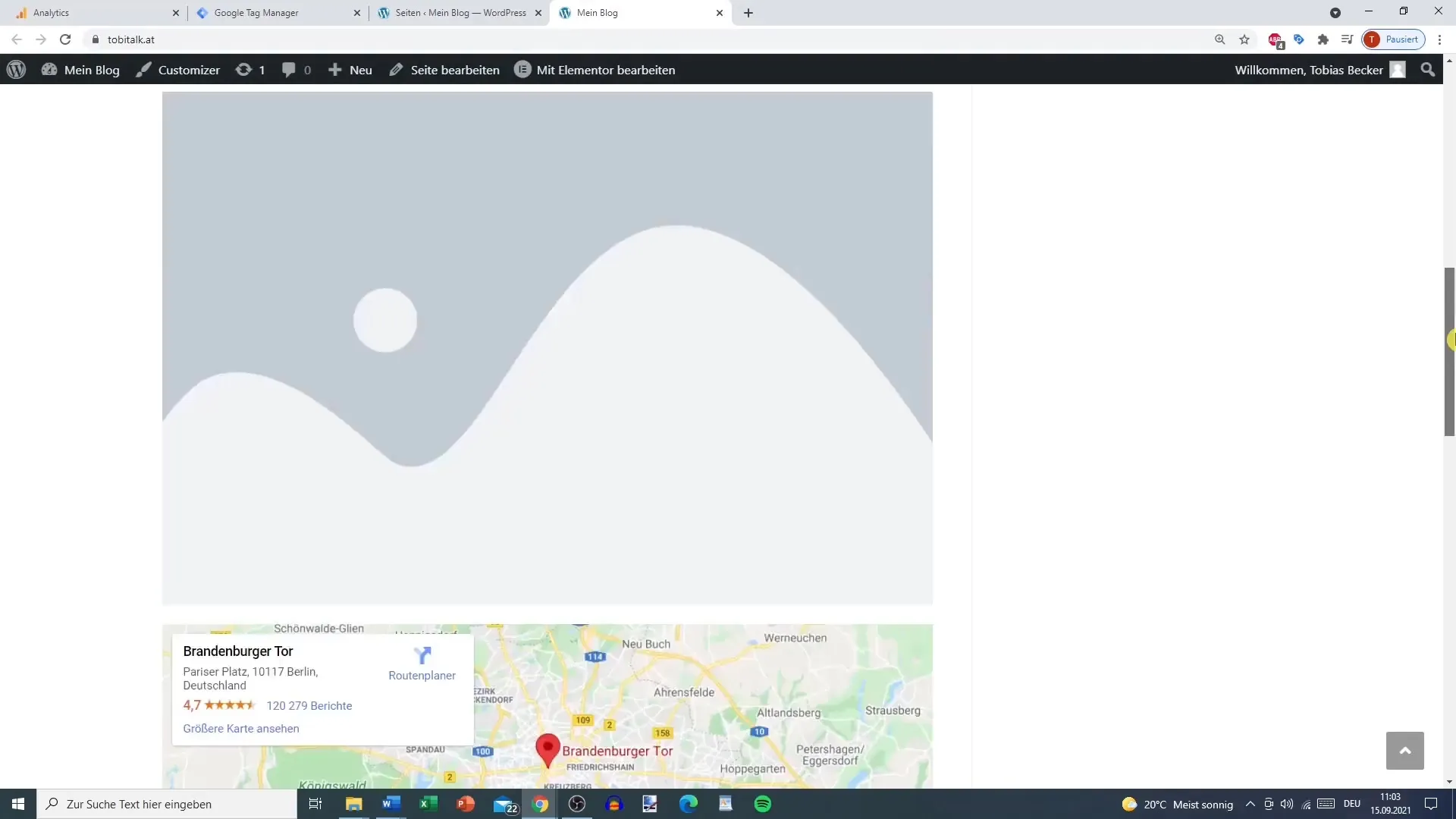
Korak 4: Prilagodite nastavitve sprožilca
Izogibajte se nastavljanju preveč sprožilcev za majhne globine drsenja, saj lahko to privede do poplave podatkov. Vnesite izbrane odstotke, vendar ne nastavljajte meje 100%, če vaša spletna stran vsebuje veliko noge strani, ki bi lahko popačila sledenje. Namesto tega sledite do 90%.
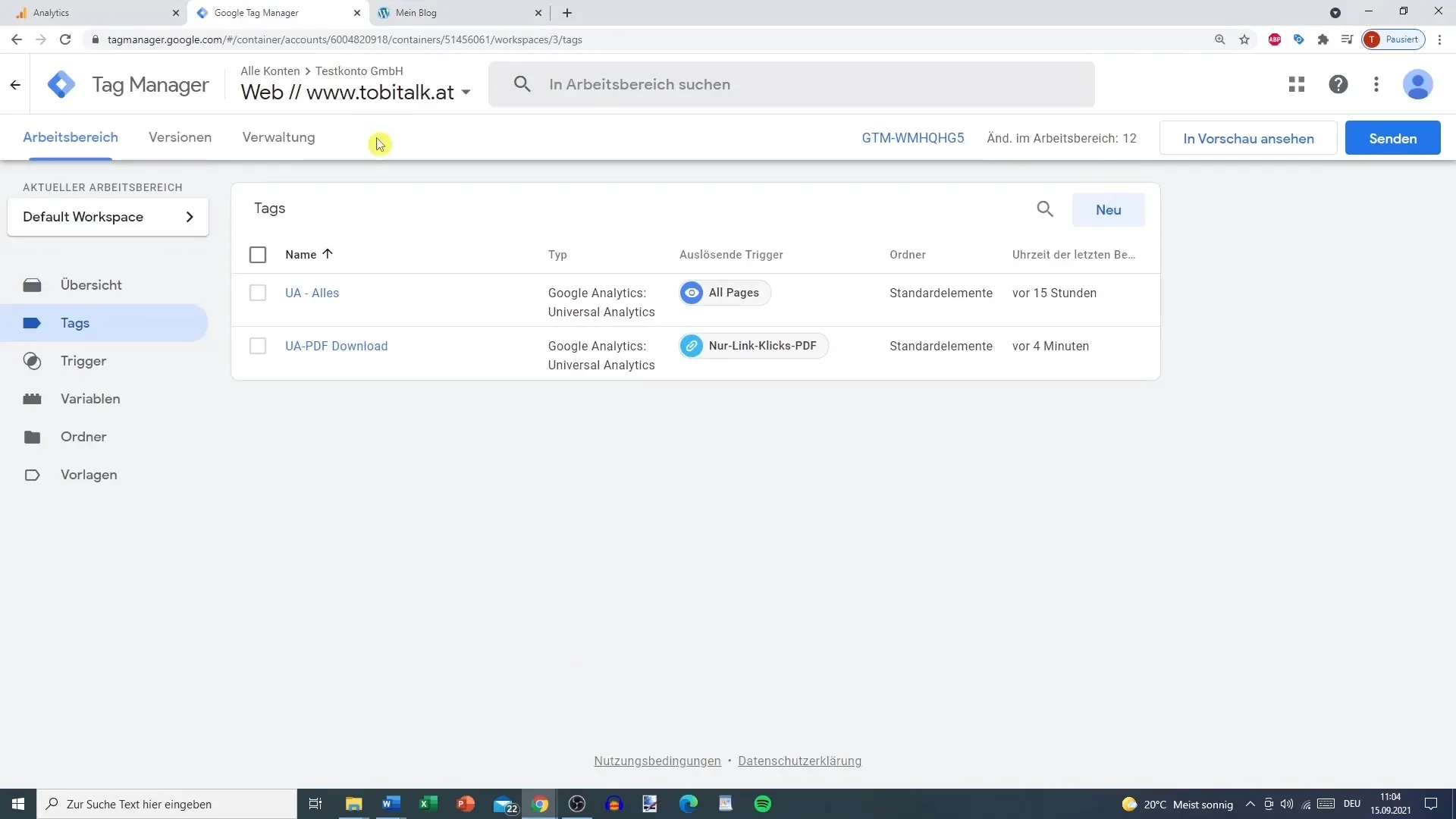
Korak 5: Aktivacija sprožilca
Aktivirajte sprožilec tako, da izberete možnost "Omogoči sprožilca ob nalaganju okna". To je ključno, da se vaši sprožilci za drsenje dejansko registrirajo, ko je stran popolnoma naložena.
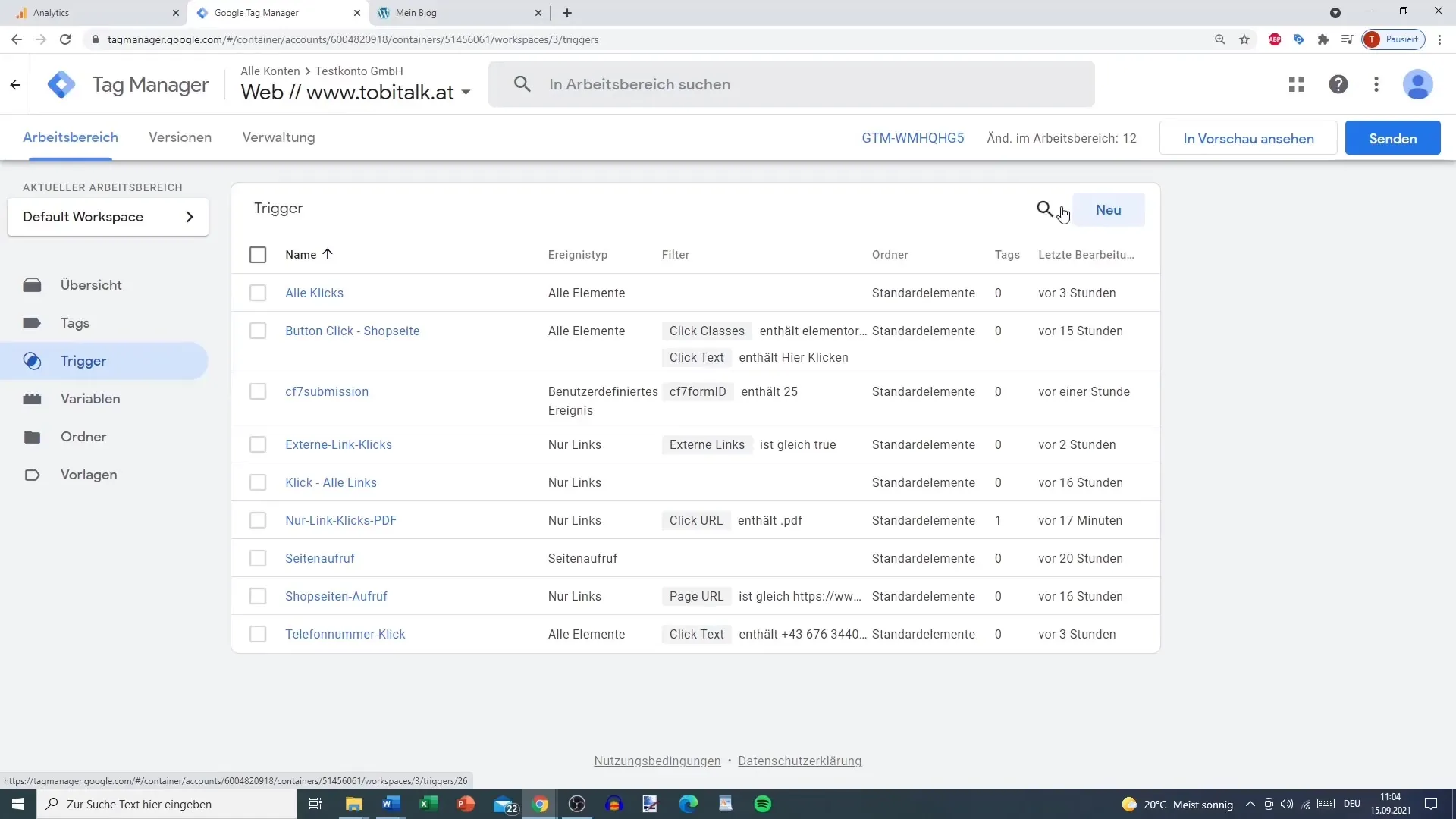
Korak 6: Ustvarjanje oznake za Google Analytics
Zdaj morate nastaviti oznako za Google Analytics. Pojdite na "Oznake" in ustvarite novo oznako "Univerzalno analitiko" z vrsto "Dogodek". Dodelite mu smiselno kategorijo, kot je "Sledenje drsenja" in določite dejanja v skladu z že zajetimi globinami drsenja.
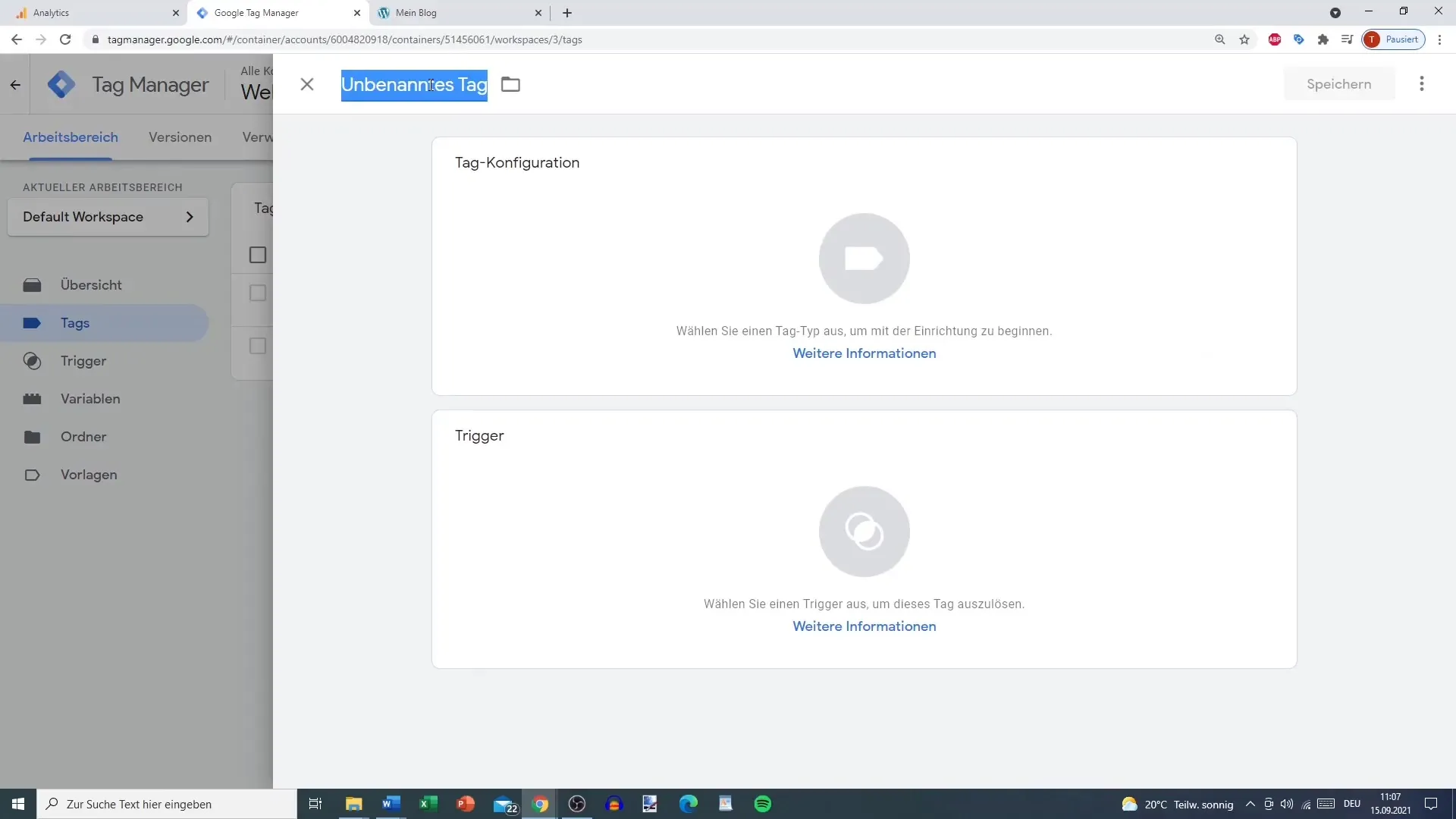
Korak 7: Konfiguracija oznake
Za oznako nastavite globino drsenja tako, da izberete že določeno spremenljivko. Pogosto tukaj uporabljate spremenljivko "Globina drsenja", ki ste jo omogočili v koraku 1. Za beleženje URL-ja, na katerem poteka dejanje, uporabite "URL strani" kot oznako.
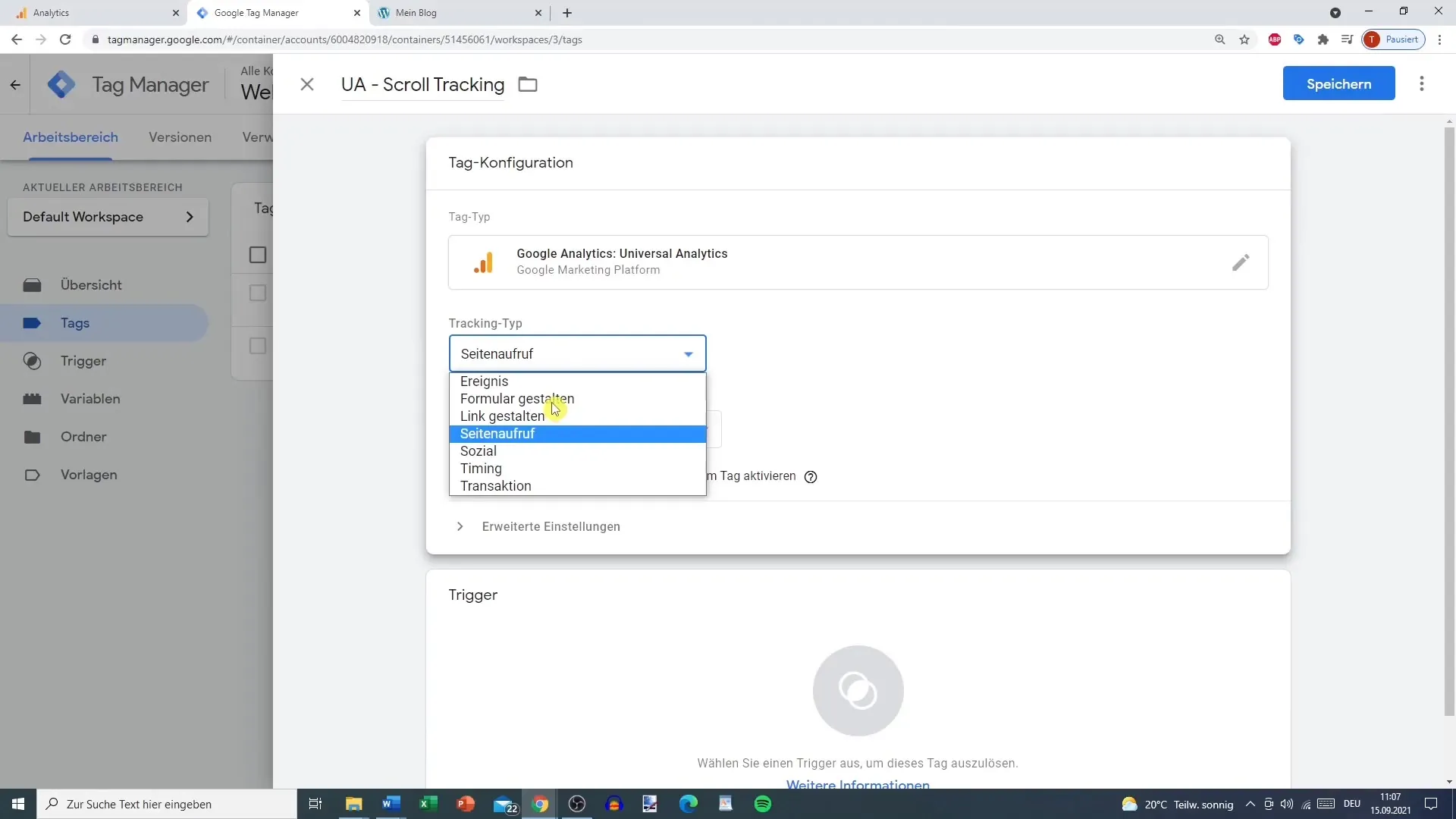
Korak 8: Povezava z Google Analytics
Če tega še niste storili, morate Google Analytics povezati s svojim GTM. Ustvarite novo spremenljivko s svojo sledilno ID ali izberite že obstoječo spremenljivko Google Analytics.
Korak 9: Dodajanje sprožilca
Dodajte svoj novi sprožilec drsenja k oznaki. Ko je vse pravilno nastavljeno, shranite svoje spremembe.
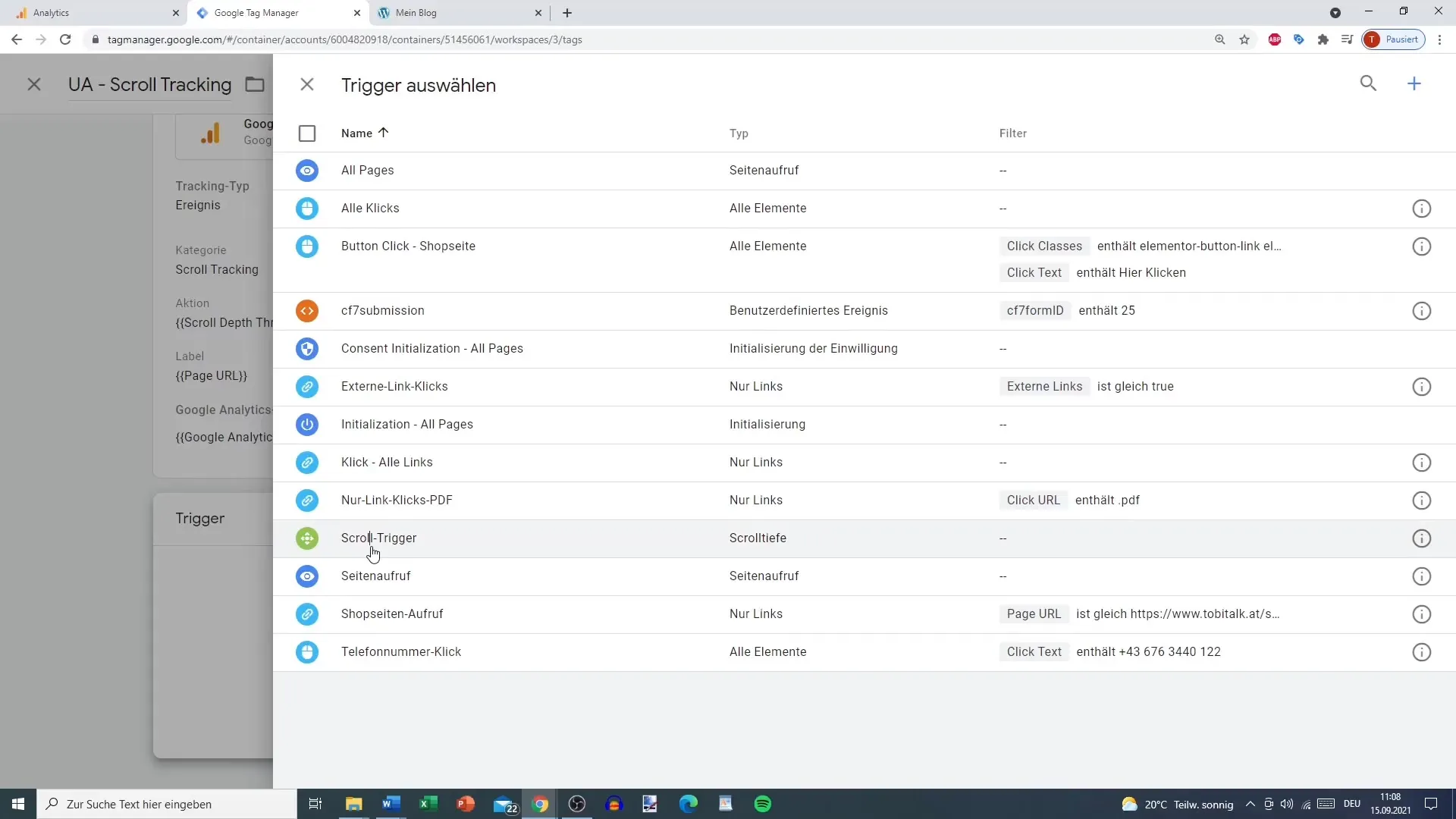
Korak 10: Preverjanje v načinu predogleda
Zdaj lahko preizkusiš nastavitve v načinu predogleda. Poveži pomočnika za oznake s svojo spletno stranjo in preveri, ali sledenje drsenju deluje pri izbranih globinah drsenja. Določene odstotke bi morali videti v pomočniku za oznake, ko se začneš pomikati.
Korak 11: Pridobivanje podatkov v Googlu Analytics
Pojdi v Google Analytics in preveri, ali se podatki za sledenje drsenju pravilno beležijo. Tu lahko dobiš različne informacije o tem, kako uporabniki interakcijo in kako daleč se pomaknejo po tvojih vsebinah. Paziti moraš, da nisi dodal preveč sledilnih akcij, da se izogneš zmedi.
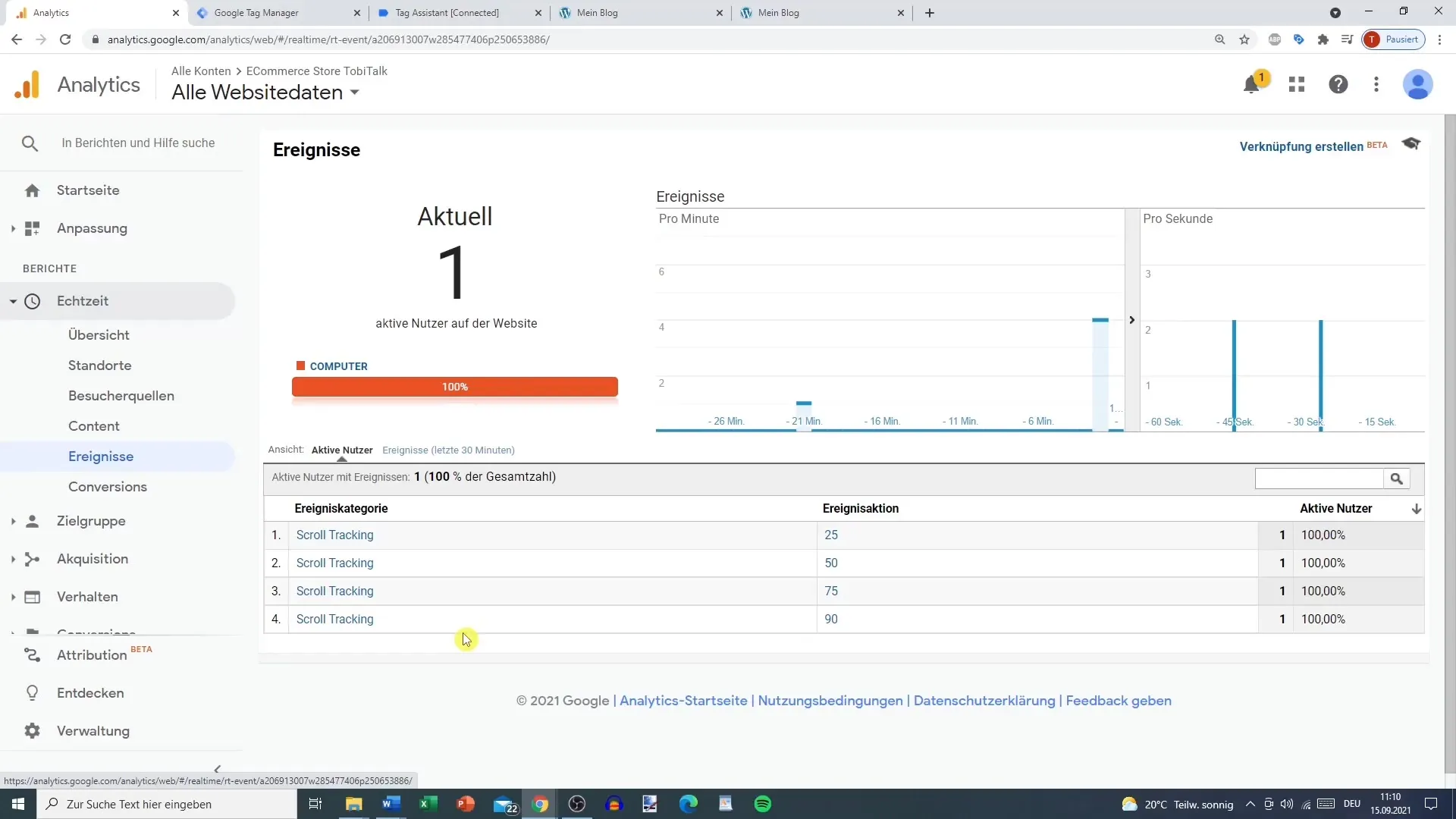
Povzetek
Nastavitev sledenja drsenju je odličen način za boljše sledenje interakcij uporabnikov z vašimi vsebinami. Z ustrezno konfiguracijo sprožilcev in oznak v upravitelju oznak Google Tag Manager lahko pridobite dragocene vpoglede. Pazite, da ne sledite preveč dogodkom, da bo beleženje in analiza podatkov preprosta in pregledna.
Pogosto zastavljena vprašanja
Kako aktiviram sledenje drsenju v upravitelju oznak Google?Aktivirajte spremenljivko globine drsenja v nastavitvah GTM in ustvarite nov sprožilec.
Kakšna so priporočljiva praga sprožilcev?Priporočljivo je nastaviti sprožilec pri 25%, 50%, 75% in 90%, da ne zbirate preveč podatkov.
Kaj ne smem pozabiti pri sledenju drsenju?Podatki lahko hitro postanejo nejasni, če nastavite preveč sprožilcev za nizke odstotke drsenja.


